
楽天モバイルでnanoSIM⇒eSIM化で手数料無料でPixel4aに機種変してみた。
先日、楽天モバイルでeSIM・物理SIM切り替え手数料無料が無料化となった記事を書きましたが、
管理人もこのビッグウェーブにのって現状のnanoSIMをeSIM化してみることにしました。
関連記事:楽天モバイル、SIM再発行手数料3000円を無料へ。eSIM・物理SIM切り替えも無料。これで機種変更しまくれるぞ。10/12~。
| ニュー節約速報
まずはPCで楽天モバイルから申し込み:
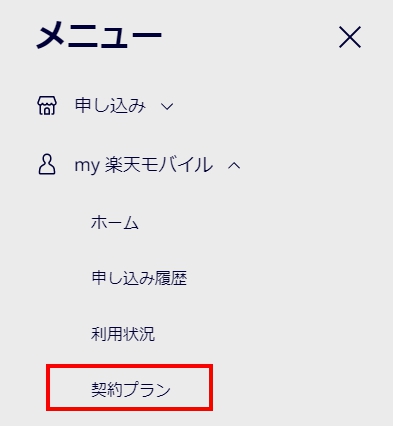
①マイ楽天モバイルにログイン後、メニューの契約プランに飛びます。

②各種手続きより、SIM交換メニューを選びます。
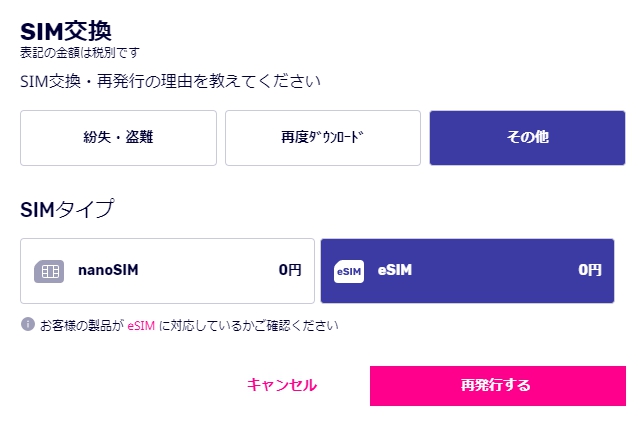
③あとはその他⇒eSIMを選んで発行しましょう。
ちなみに管理人、eSIM手続きの1回目のスクショを間違って全部消してしまったので、
本スクショは2回目の画像となります。よって多少表記が異なるかも。
スマホに読み込ませるeSIM用QRコードが画面上に表示されたら準備完了です。
あとはスマホ側から操作:
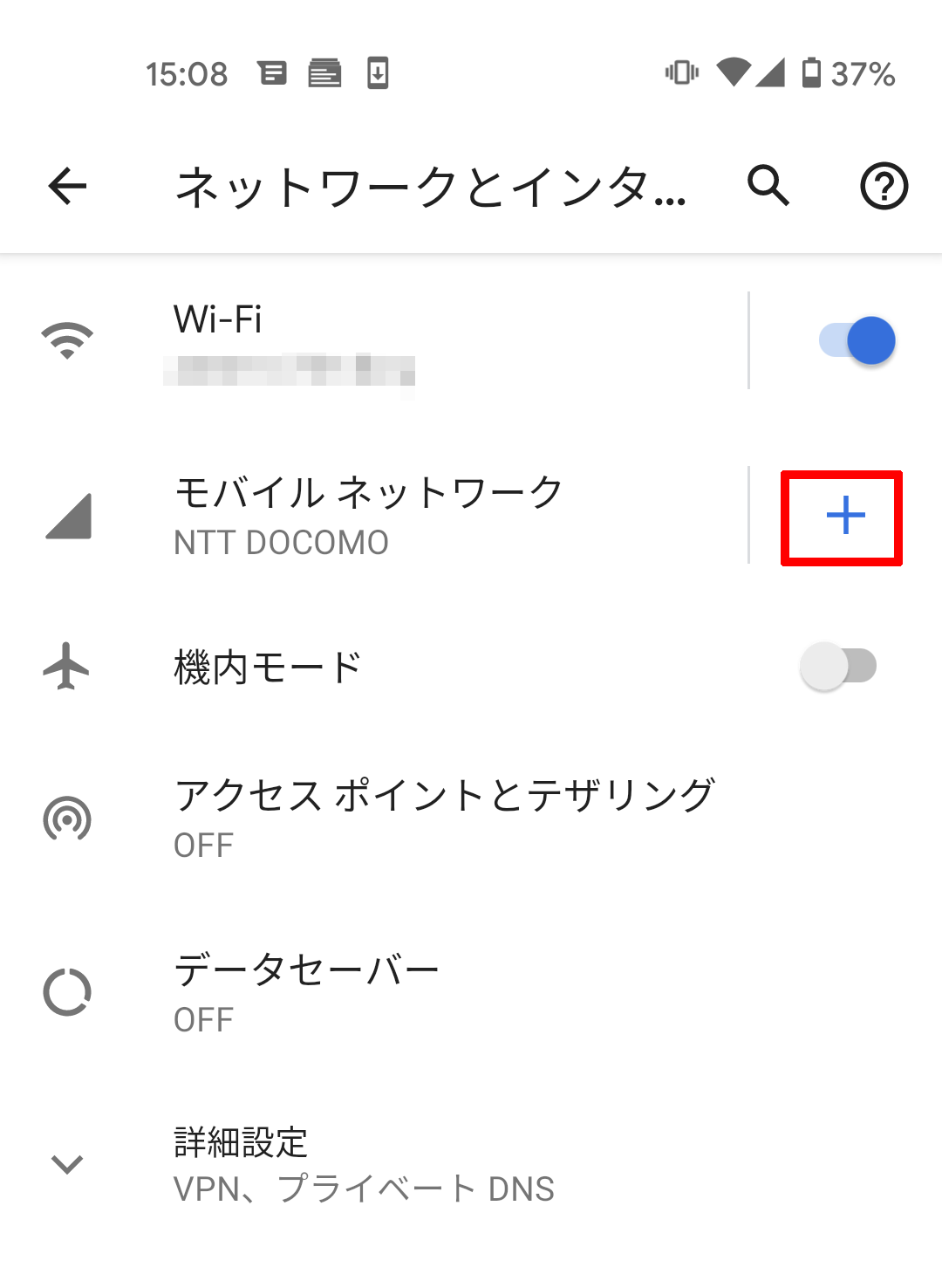
④設定の「ネットワークとインターネット」を開き、モバイルネットワークの右側の+をタップします。
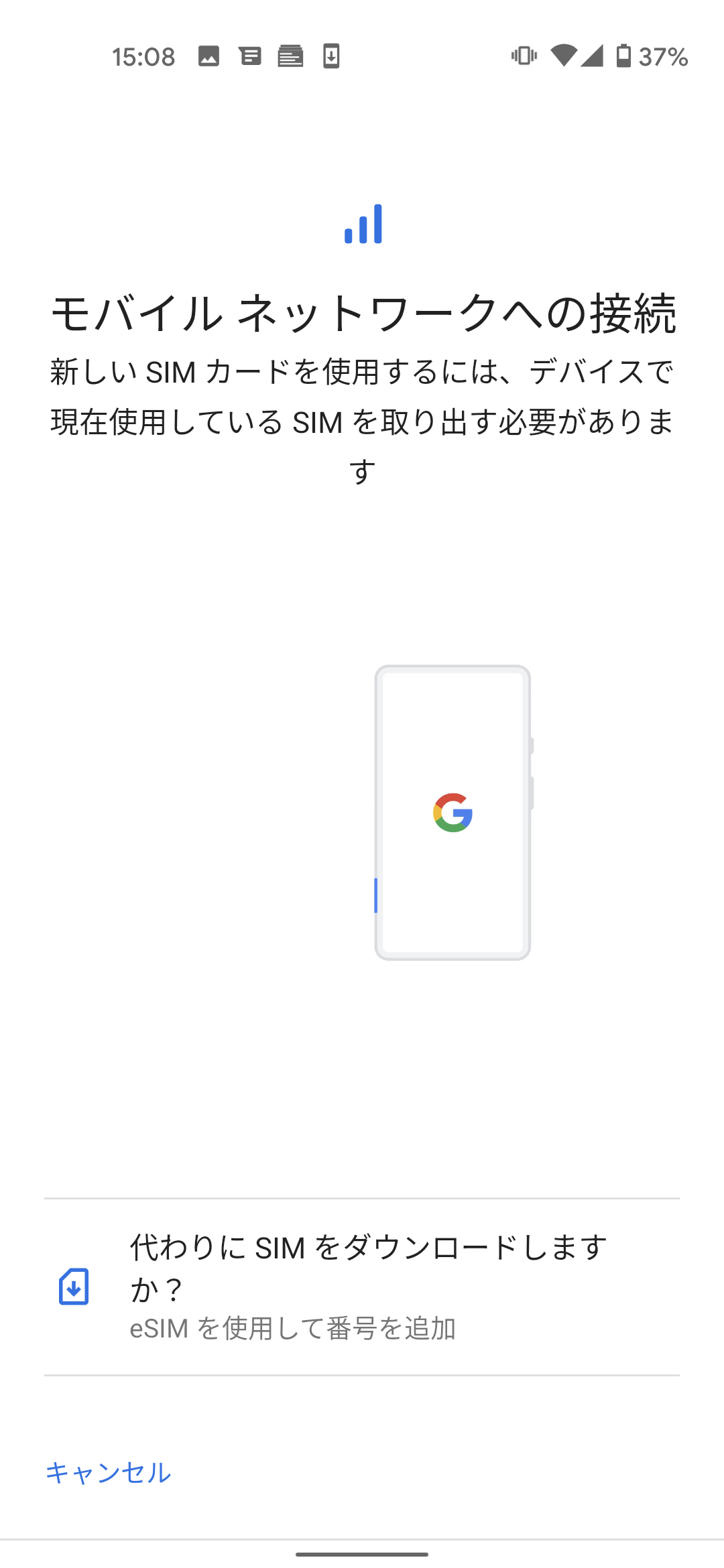
⑤下の方に「代わりにSIMをダウンロードしますか」と出るのでタップ。
物理SIMは抜かなくてOKです。このあたりで一旦再起動が入ります。
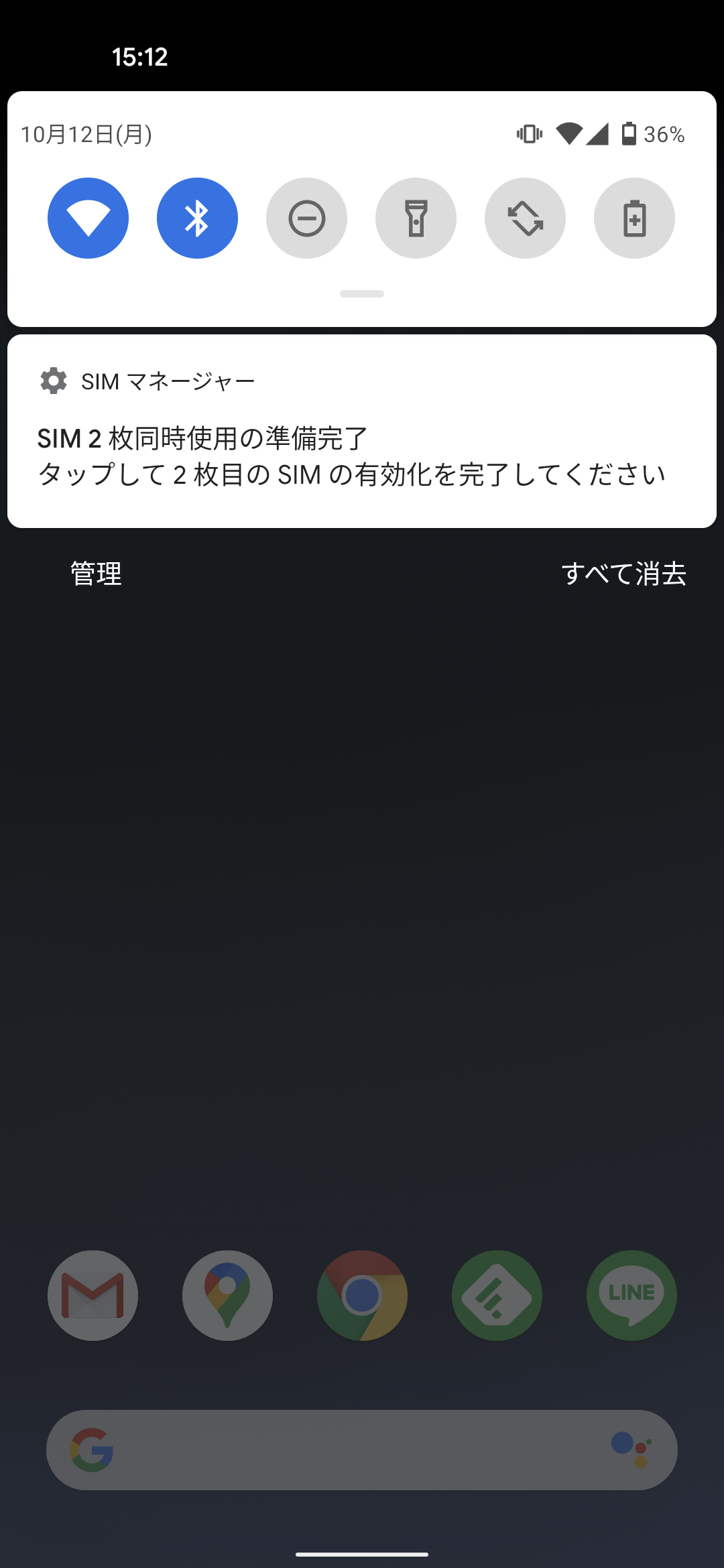
⑥再起動後、SIMマネージャーがなんか言ってきますので、タップして次に進みます。
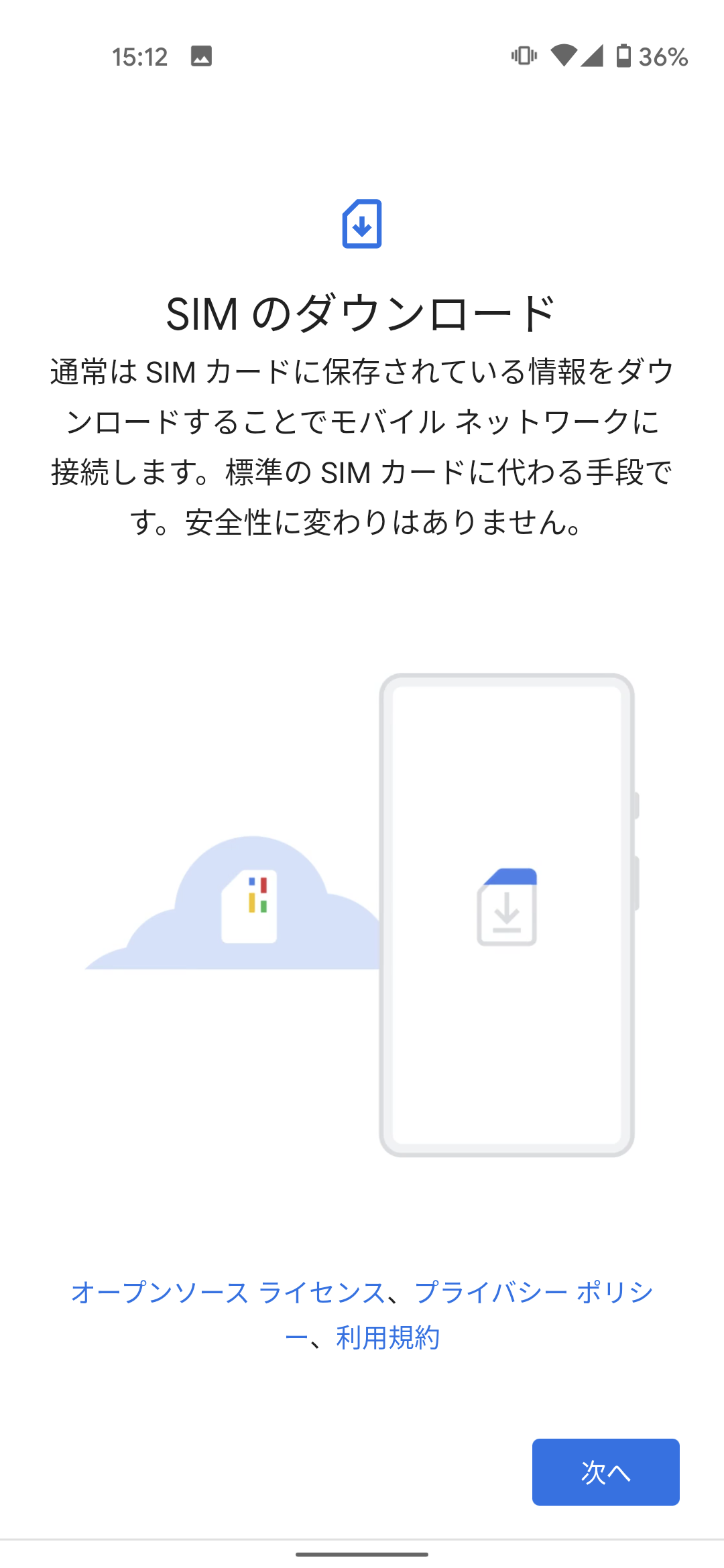
⑦あとは適当に画面の案内に従っていると、カメラが起動してQRコードを読み込ませる
画面が出てきますので、PCに表示した楽天モバイルのQRコードを読み込ませましょう。

⑧即時に電波を掴み、アンテナピクトが2個表示されます。
ここではSIM1の物理SIMのドコモが左側、右側にeSIMの楽天が表示されます。
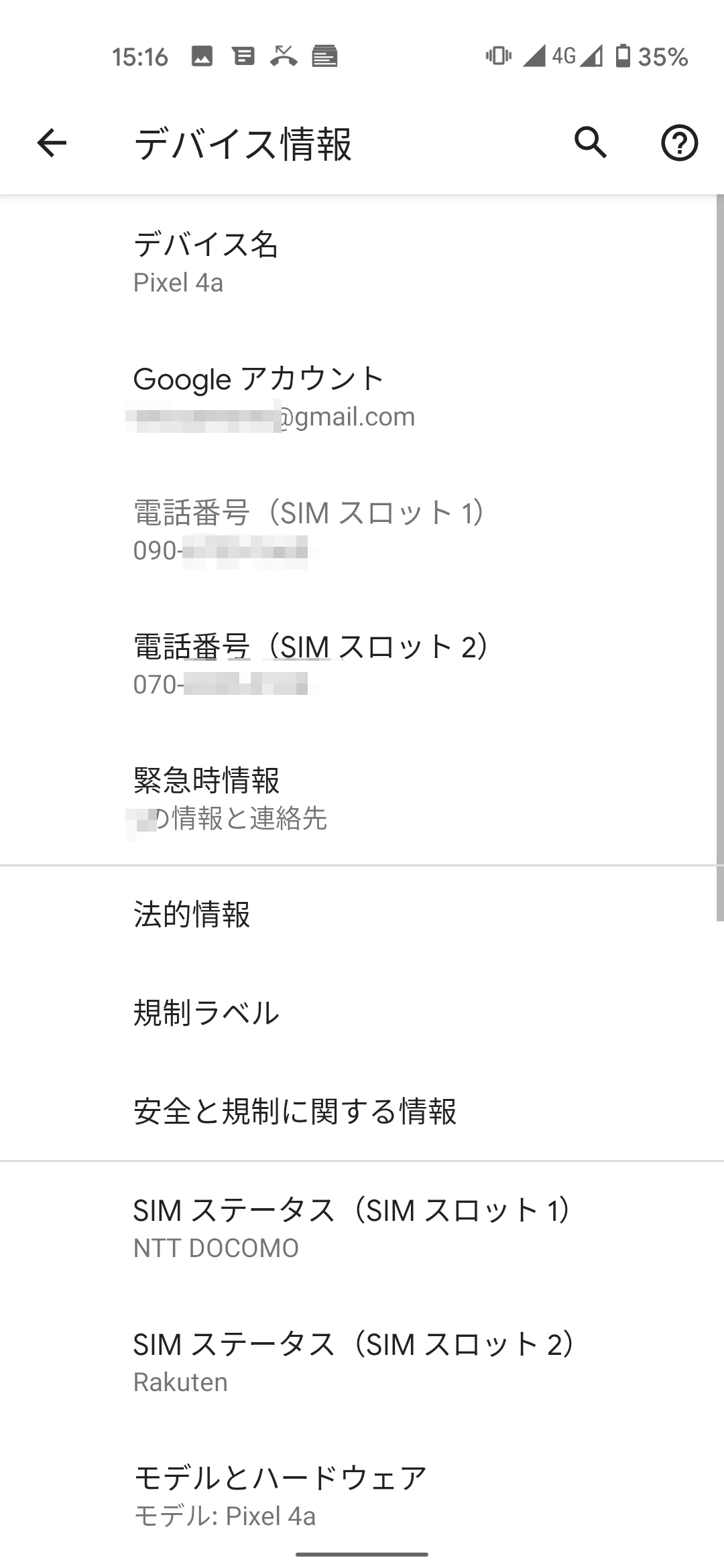
⑨設定画面を見たところです。SIMそれぞれに番号が振られているのが分かります。
という訳で、これにて設定終了です。QRコードを読み込ませたあたりで、
「データ通信はどちらを優先するか?」と聞かれますので、好きな方を選びましょう。
理想のSIM組み合わせ:
理想はSIM1はドコモなどのキャリアやMVNOの音声の最安値プランにして維持、
SIM2は楽天eSIMでデータし放題。電話発信は楽天リンクにて無料化し、
着信はSIM1のドコモ電話にて受ける、というあたりでしょうか。
ちなみに当たり前のようにどちらの電話番号でも電話待受が可能でした。
まぁDSDV(デュアルSIMデュアルVoLTE)に対応しているので当たり前か。
という訳で、楽天モバイルのSIM交換手数料は無料ですので、
興味ある人は利用してみましょう。
管理人的には、ドコモが圏外の地下などで、eSIMの楽天モバイルの
パートナー回線(au回線)で通信できないかな?と目論んでいます。


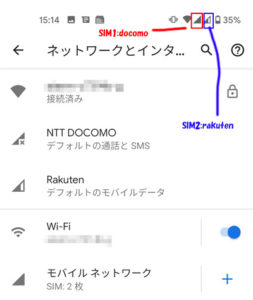






























esi mから戻す場合は無料?
全部無料
まじか。
でもスロット1個しかないねん?
楽天リンクで発信したら、楽天側の番号で相手に通知されるのか、それとも通話設定している番号で通知されるのか知りたい。
楽天側番号やで
楽天リンクは楽天ログインが必要で、ログイン後はRCSで通信されると
SIMカード返却不要?
特にそのような要求はありませんでした
https://mobile.rakuten.co.jp/attention/
注意事項に返却必要って書いてました。
そりゃ書かないわけにはいかないよね、キャリアとしては。
規約上は要返却となっている(ペナルティの記載が無いだけ)なんだし、定形郵便なら84円で送れるんだから返却しておけば安心なのでは?
たった84円をケチるために悶々と過ごすよりはマシだと思うよ。
まぁ考え方は人それぞれだけどね。
多分罰則ねぇから84円払いたくないよね。
昔マイネオでそうだった気がする